삼성 플로우(flow)연결이 안 될때 오류 해결방법

삼성 플로우를 처음 설치하고 연결했을 때는 잘되던 앱이 나중에 다시 연결하려고 하면 다음과 같이 'OOO에서 연결 해제됨' 이라는 문구가 뜨는 경우가 있습니다.
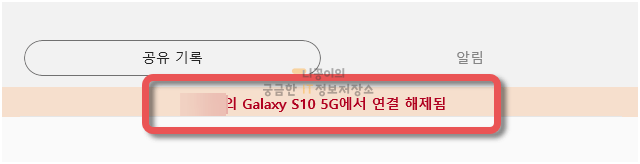
저도 오랫만에 플로우를 연결했더니 위와 같이 연결이 해제됐다는 문구가 나오고 연결이 되지 않아 여러가지를 시도해봤습니다.
- 1. 시도한 방법들
- 2. 해결한 방법
- 3. 태블릿의 경우
1. 시도한 방법들
- 설정에서 연결방식 확인
- 디바이스에서 기기 새로 등록하기
- PC 재부팅
1. 설정에서 연결방식 확인
[메뉴] - [설정]을 클릭하고 연결방식이 블루투스(Bluetooth), 와이파이(Wi-Fi) 또는 LAN, USB 연결 중에서 원하는 것으로 세팅이 되어 있는지 확인합니다.

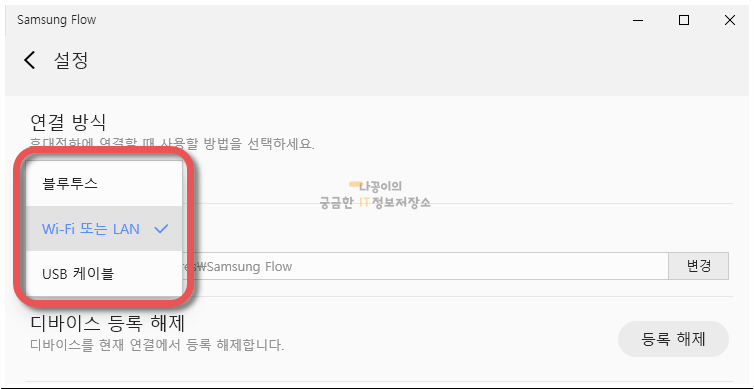
2. 디바이스에서 기기 새로 등록하기
위와 마찬가지로 [메뉴] 버튼을 클릭해서 [설정]으로 들어간 후에 디바이스 등록 해제의 '등록 해제' 버튼을 눌러 기기 등록을 해제합니다.
그리고 [메뉴] 버튼을 클릭해서 [디바이스 찾기]를 클릭해서 새로운 기기를 등록해봤습니다.

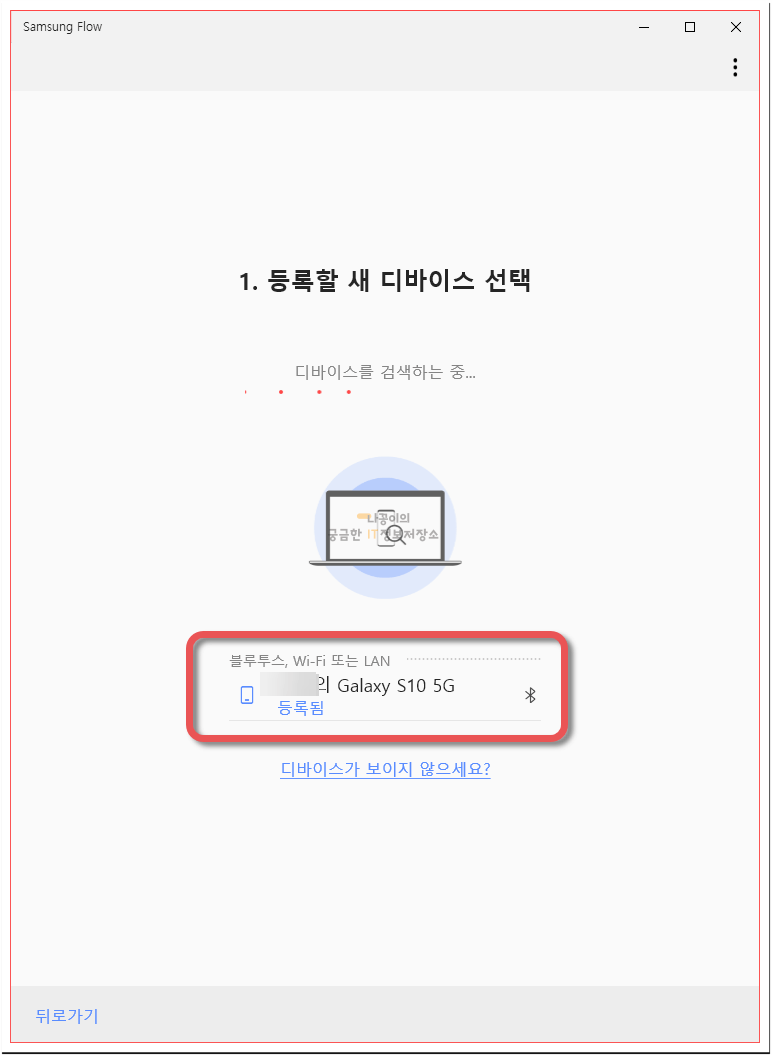
3. PC 재부팅
모든 오류의 90%를 해결해준다는 PC 재부팅도 진행해보았습니다.
간단하게 할 수 있는 몇 가지를 해보았지만 flow 연결 문제는 해결되지 않았습니다.
2. 해결한 방법
윈도우 10을 사용하시는 분이라면 윈도우 설정에서 앱의 초기화를 하실 수 있는데 그 방법으로 다시 원래대로 연결이 되었습니다.
1. 초기화 방법
[윈도우+I] 버튼 또는 윈도우를 클릭해 톱니바퀴 모양을 클릭해서 설정으로 들어갑니다.

[앱]에 들어가셔서 '이 목록 검색' 이라는 곳에 'flow'를 검색합니다.

검색된 flow 앱을 클릭하셔서 [고급 옵션]으로 들어갑니다.

아래쪽에 초기화 메뉴가 2가지 있는데, 복구는 앱의 데이터가 유지되는 것이고 초기화는 앱의 데이터가 삭제되는 것입니다. 여기서 초기화를 눌러 앱을 초기화시켜줍니다.

깔끔하게 하기위해 저는 초기화를 했지만 앱의 데이터를 살리고 싶으시다면 복구를 먼저 진행해보시는 것도 괜찮습니다.
2. 초기화해도 안되는 경우
초기화를 진행 한 후에도 연결이 안되시는 경우에는 flow 앱 삭제 후 재설치를 진행합니다.
삭제는 초기화 버튼 아래에 있는 제거 버튼으로 가능합니다.

3. 태블릿의 경우
태블릿의 경우 다음과 같이 플로우 연결에 제한이 있을 수 있습니다.
기기연동의 경우에는 PC와 Tab연결만 제한되지만 미러링의 경우에는 태블릿으로는 불가능합니다.
또한 플로우는 윈도우10 이하 버전이나 Mac OS에서는 사용이 불가능합니다.






댓글